Come correggere l'errore "Protocollo di rete mancante"
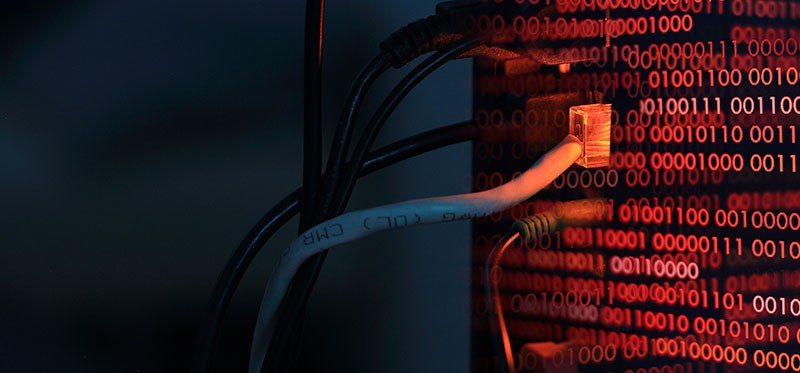
Hai problemi con la tua connessione Internet e provi a trovare una guida su cosa fare. Di solito, il primo consiglio è di eseguire lo strumento di risoluzione dei problemi di rete di Windows. Questo piccolo strumento ha lo scopo di identificare e risolvere i problemi che potrebbero causare le interruzioni di Internet. Tuttavia, cosa fai se lo strumento di risoluzione dei problemi finisce per darti un errore? Che ci crediate o no, questo non è un evento raro. Uno dei problemi più comuni che gli utenti devono affrontare durante l'esecuzione dello strumento di risoluzione dei problemi di rete di Windows è l'errore "Protocollo di rete mancante". L'intero messaggio è " Mancano uno o più protocolli di rete su questo computer" e impedisce l'esecuzione dello strumento Diagnostica di rete di Windows.
Se si verifica questa situazione, potrebbe essere necessario provare metodi di risoluzione dei problemi alternativi. Di seguito, esamineremo alcuni dei modi migliori per correggere l'errore "Protocollo di rete mancante".
Correggi l'errore "Protocollo di rete mancante" ripristinando le impostazioni di rete
La prima cosa da provare è ripristinare l'intera configurazione della rete Windows. Ciò comporta alcuni comandi di Windows da inserire nel prompt dei comandi:
- Vai al menu Start e trova il prompt dei comandi .
- Fare clic con il pulsante destro del mouse e selezionare Esegui come amministratore .
- Immettere il comando netsh int ip set dns .
- Immettere il comando netsh winsock reset .
Reinstallare l'adattatore di rete
Un'altra cosa da provare è ripristinare la scheda di rete e il driver che utilizza. Potrebbe sembrare complicato, ma è molto facile da fare.
- Vai al menu Start -> Gestione dispositivi .
- Espandi gli adattatori di rete
- Trova il tuo dispositivo, fai clic con il pulsante destro del mouse e seleziona Disinstalla dispositivo .
- Assicurati di selezionare l'opzione Elimina il software del driver per questo dispositivo .
- Riavvia il computer e segui le istruzioni che vedi all'avvio. Windows reinstallerà automaticamente il dispositivo e applicherà i driver appropriati.
Disabilita NetBIOS
Questa correzione sembra funzionare in molti casi, ma richiede un discreto numero di passaggi per essere completata. Fare attenzione a non manomettere altre impostazioni mentre si seguono le istruzioni seguenti:
- Vai al menu Start -> Impostazioni > Rete e Internet .
- Fare clic su Modifica opzioni adattatore.
- Fare clic con il pulsante destro del mouse sulla connessione e selezionare Proprietà .
- Assicurati di selezionare/evidenziare Protocollo Internet versione 4 (TCP/IPv4) e fare clic su Proprietà .
- Vai su Avanzate -> WINS e seleziona Disabilita NetBIOS su TCP/IP .
- Conferma le modifiche e verifica se questo risolve il problema.
Hai ancora problemi con Internet? Consulta le nostre altre guide su Come ottimizzare la velocità di Internet o sulla risoluzione dei problemi di connessione WiFi .





